跟老表一起学云服务器开发 如果是第一次阅读该系列文章, 强烈建议先学习下面文章 先导篇:拥有有一台服务器后,我竟然这么酷? 替代项目:10行代码写一个简历页面! 和不安全访问 say goodbye,手把手教大家如何给域名申请免费 SSL 证书原创不易 点个赞、留个言 如何用Python发送告警通知到钉钉? 一、前言
本项目大纲如下,项目已经开源到GitHub啦,大家可以直接点击阅读原文或者浏览器访问:https://github.com/XksA-me/DingdingBot 下载项目。
项目环境说明:Python 3.6.8 (理论3.6及以上肯定可以) 第三方依赖库: - requests 发送post请求,发送数据 - psutil 获取操作系统运行相关数据 - apscheduler 设置定时任务 pip3 install requests psutil apschedule二、开始动手动脑 2.1 创建钉钉机器人
进入到机器人管理页面,点击添加机器人后的三点按钮,进入机器人选择页面。
我们下滑页面,选择自定义机器人。
给机器人取个名字,然后需要进行安全设置,选择加签方式(数据传输是需要其当作参数,避免安全问题),复制好里面的内容。点击完成,即可完成创建。
复制Webhook链接,后面我们就是通过Python向这个url发送post请求进行数据传输,你可以点击下设置说明查看机器人相关功能和配置方法。
如果后面忘记了前面设置的加签密钥或者Webhook地址,可以群管理->智能群助手->点击对应机器人的三点按钮 查看或修改。
这样我们就创建好了钉钉机器人,接下来,我们只需编编写好Python代码即可。
2.2 编写一个简单钉钉消息传输助手 2.2.1 计算数字加签内容,为自动发送消息做准备
计算过程你可以不用理解(下面代码),修改secret为你自己的即可。import hmacimport hashlibimport base64import urllib.parsefrom time import time'''钉钉机器人数字签名计算'''def get_digest(): # 取毫秒级别时间戳,round(x, n) 取x小数点后n位的结果,默认取整 timestamp = str(round(time() * 1000)) secret = '你自己的加签内容' secret_enc = secret.encode('utf-8') # utf-8编码 string_to_sign = '{}\n{}'.format(timestamp, secret) # 字符串格式化拼接 string_to_sign_enc = string_to_sign.encode('utf-8') # utf-8编码 hmac_code = hmac.new(secret_enc, string_to_sign_enc, digestmod=hashlib.sha256).digest() # HmacSHA256算法计算签名 sign = urllib.parse.quote_plus(base64.b64encode(hmac_code)) # Base64编码后进行urlEncode # 返回时间戳和计算好的编码拼接字符串,后面直接拼接到Webhook即可 return f"×tamp={timestamp}&sign={sign}
2.2.2 Post请求发送数据,实现自动发送消息到钉钉
我们直接向我们自己的Webhook地址发送post请求传输数据即可,这里我使用的markdown数据类型,还有很多其他数据格式可以选择,如文本、跳转卡片、信息流卡片等,非常丰富。 大家有兴趣可以前往官网查看:https://developers.dingtalk.com/document/robots/custom-robot-access?spm=ding_open_doc.document.0.0.62846573TCzj7A#topic-2026027 需要注意的是,如果你需要机器人在发送消息的时候还@指定的人,那么你需要在内容中(下面代码中的@xxxxxx)也加上@指定人的钉钉手机号。# 简单发送markdown消息def warning_bot(): data = { "msgtype": "markdown", "markdown": { "title": "【简说Python】今日福利", "text": """### 福利介绍@xxxxxx 请关注公众号:<strong>简说Python</strong>,回复2021,即可获取编程学习资料。\n><strong>[老表的个人博客,已上线](https://python-brief.com/)</strong>\n """ }, "at": { "atMobiles": [ "xxxxxx" # 要@对象的手机号 ], } } # 机器人链接地址,发post请求 向钉钉机器人传递指令 webhook_url = '你的Webhookurl' # 利用requests发送post请求 req = requests.post(webhook_url+get_digest(), json=data)
2.3 编写统计系统基本数据的函数
这里我们利用psutil,Process and System utilities(进程和系统实用工具),用于检索系统运行的进程和系统使用率(CPU,内存,磁盘,网络,传感器)信息的跨平台库,通过几行代码就可以获取到本地系统相关数据啦~(本文点赞过50,就更新一期专门介绍psutil的文章)~import psutil as psuimport os'''云服务器基础数据服务器已运行时间、负载状态、CPU使用率、运行内存使用率、物理内存使用率'''def get_server_info(): # 获取系统的基本数据 # 服务器已运行时间=现在时间和服务器开启时间之差 run_times = str(timedelta(seconds=int(time())-int(psu.boot_time()))) # 系统负载状态(最近1、5、15分钟) loadavg = [round(i, 2) for i in os.getloadavg()] # CPU使用率 测试间隔0.3秒 cpu_in_use = psu.cpu_percent(interval=0.3) # 系统运行内存使用率 # 内存使用率大于80% 触发报警 vm_in_use = psu.virtual_memory().percent vm_available = round(psu.virtual_memory().available/(1024<strong>3), 2) # 系统物理存储使用率 disk_in_use = psu.disk_usage('/').percent disk_free = round(psu.disk_usage('/').free/(1024</strong>3), 2) # 还可以添加进程、线程等信息,后面专门安排一篇文章写 base_info = f"""> 您的云服务器已运行-{run_times},机器负载情况为(最近1、5、15分钟):{loadavg}- 目前CPU使用率为:{cpu_in_use}%,- 系统运行内存使用率为:{vm_in_use}%,- 剩余可用运行内存为:{vm_available}GiB,- 系统存储内存使用率为:{disk_in_use}%,- 剩余可用存储内存为:{disk_free}GiB<br><strong>{'机器CPU使用率正常' if cpu_in_use<=80 else '机器CPU使用率过高,可能触发预警'}</strong>""" return base_info, loadavg, cpu_in_use, vm_in_use, disk_in_usf-string ,点赞破50出一期文章给大家介绍 ,这里主要给大家额外说下GB和GiB的区别:1GB = 1000MB = 1000*1000 KB = 1000*1000*1000 B1GiB = 1024MiB = 1024*1024 KiB = 1024*1024*1024 B# 有机会和大家细聊 有意2.4 编写一个监控数据的函数
'''服务器预警设置本篇先简单点,只设置负载和CPU使用率预警'''def get_warning(): base_info, loadavg, cpu_in_use, vm_in_use, disk_in_use = get_server_info() # 首先判断服务器负载情况 # 只看近一分钟和近十五分钟情况 应该<= 0.7*CPU数量 loadavg_max = psu.cpu_count() * 0.7 loadavg_max = 0.01 # 测试使用,正式环境请注释掉 if loadavg[0] >= loadavg_max and loadavg[2] >= loadavg_max: warning1 = f'⚠️<font color="#d30c0c">【警告】</font>您的云服务器当前负载率为(最近1、5、15分钟)-{loadavg},负载率已达<font color="#d30c0c">{round(loadavg[2]/loadavg_max, 2)*100}%</font>,请及时检查系统是否存在问题,也可以@我,发送:基础信息,查看云服务器基础信息。' return warning1 if cpu_in_use >= 80: warning2 = f'⚠️<font color="#d30c0c">【警告】</font>您的云服务器当前CPU使用率为<font color="#d30c0c">{cpu_in_use}%</font>,请及时检查系统是否存在问题,也可以@我,发送:基础信息,查看云服务器基础信息。' return warning2 return 'ok'
2.5 写定时任务 from apscheduler.schedulers.blocking import BlockingScheduler'''1、每天早上9:00 发送服务器情况到钉群'''def every_day_nine(): message = get_server_info()[0] title = '服务器基础信息' warning_bot(message, title)'''2、时时预警(每30秒检测一次)'''def every_seconds_30(): warning = get_warning() if warning != 'ok': title = '【⚠️警告】服务器故障' warning_bot(warning, title)'''3、@机器人,自动问答设置下一篇安排,需要另外新建一个企业机器人和群聊机器人流程不一样~''' # 选择BlockingScheduler调度器sched = BlockingScheduler(timezone='Asia/Shanghai')# job_every_nine 每天早上9点运行一次 日常发送sched.add_job(every_day_nine, 'cron', hour=21, minute=55)# every_seconds_30 每30s执行一次 数据监控sched.add_job(every_seconds_30, 'interval', seconds=3)# 启动定时任务sched.start(2.6 运行,来看看效果啦
2.7 给程序创建守护进程 [Unit]Description=Dingding Bot service[Service]Type=forkingExecStart=/usr/bin/python3 /root/Project/Little_project/DingdingBot/scheduler.pyKillMode=processRestart=on-failureRestartSec=3s[Install]WantedBy=multi-user.targesystemctl start ding_bosystemctl restart ding_bosystemctl stop ding_bo三、下期预告 跟老表一起学云服务器开发 如果是第一次阅读该系列文章, 强烈建议先学习下面文章 先导篇:拥有有一台服务器后,我竟然这么酷? 替代项目:10行代码写一个简历页面! 和不安全访问 say goodbye,手把手教大家如何给域名申请免费 SSL 证书原创不易 点个赞、留个言 
![]() 编程语言
发布于:2021-12-08 23:47
|
阅读数:491
|
评论:0
编程语言
发布于:2021-12-08 23:47
|
阅读数:491
|
评论:0


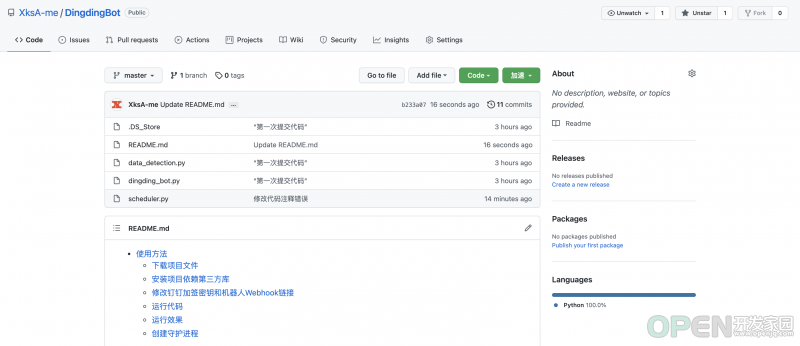
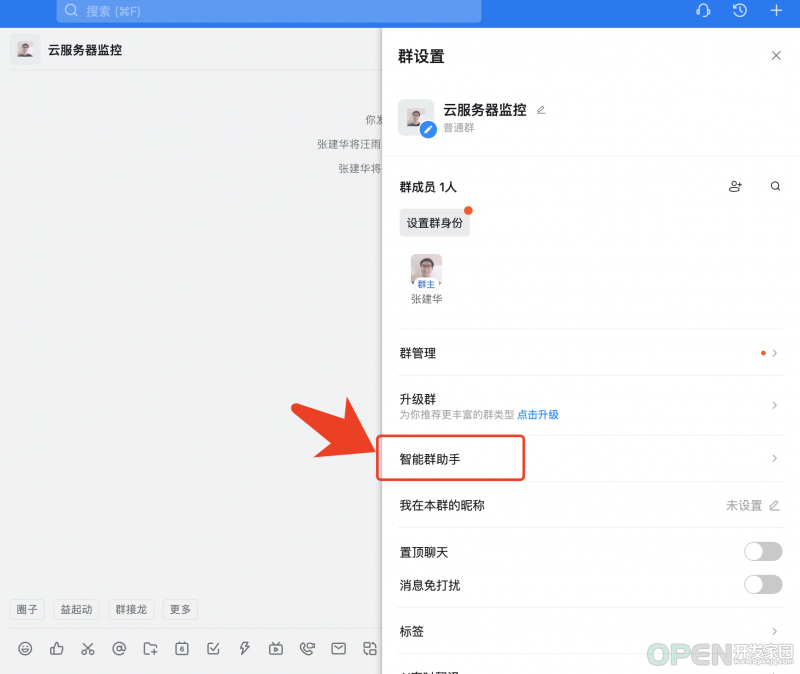
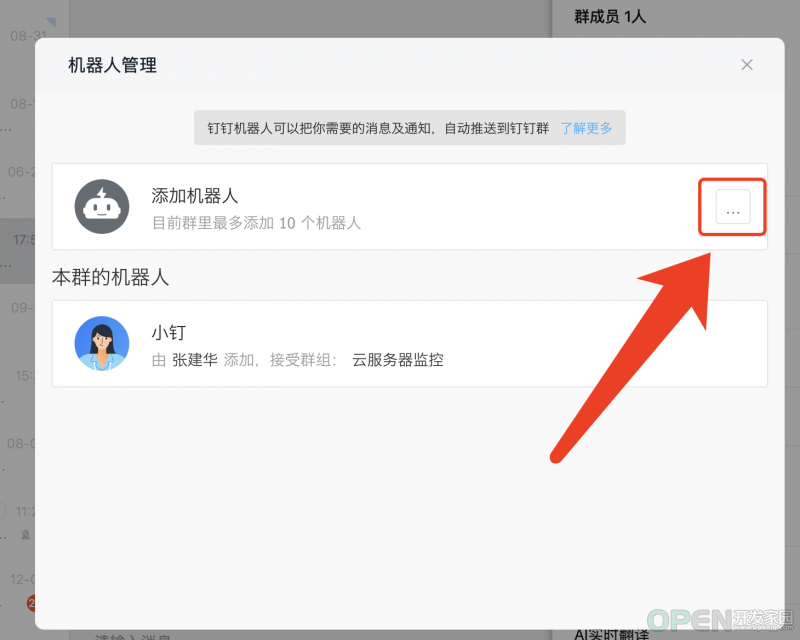
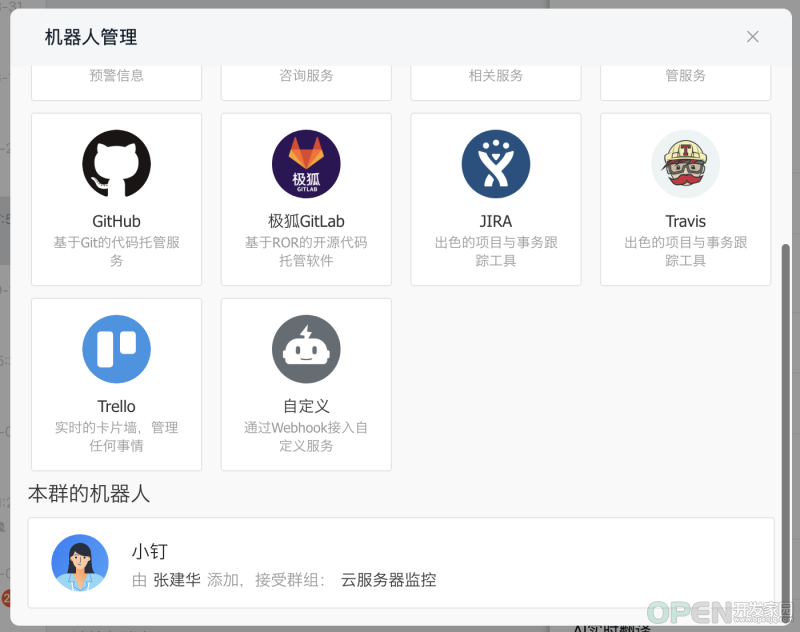
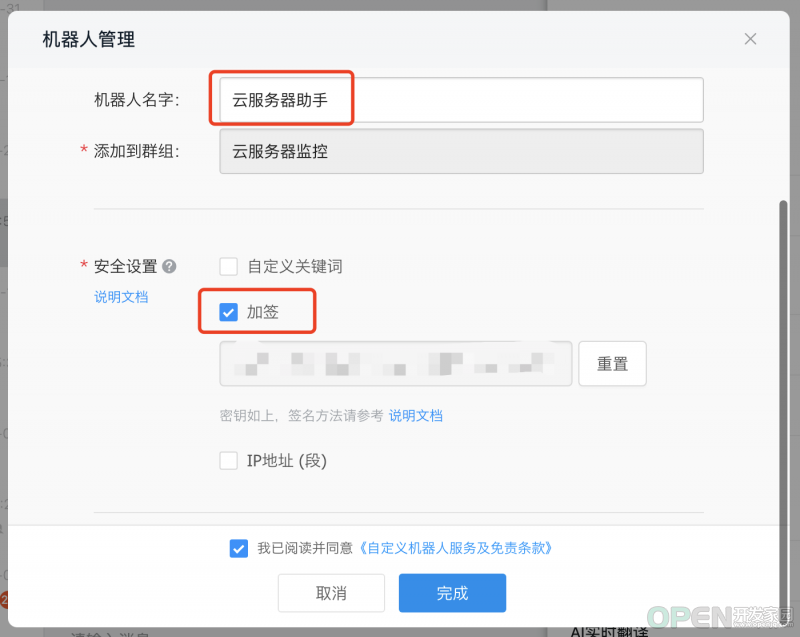
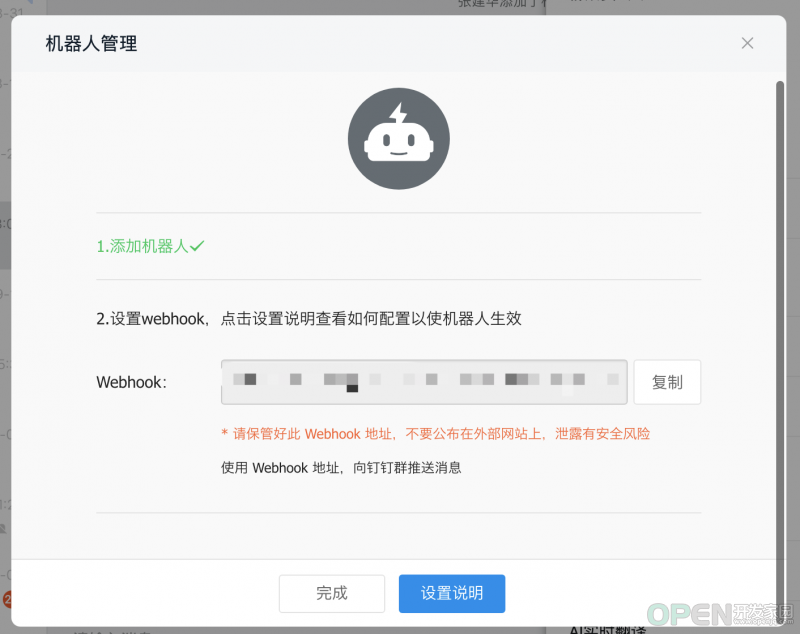
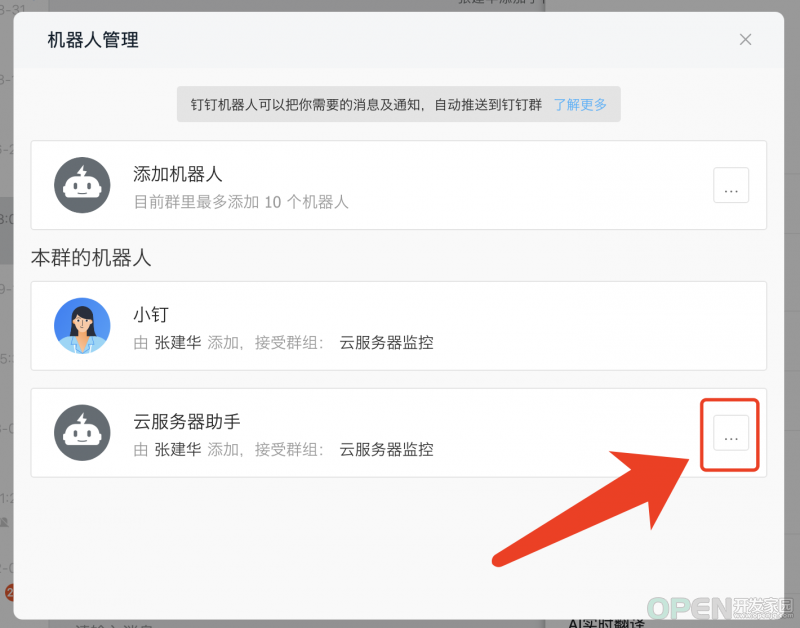
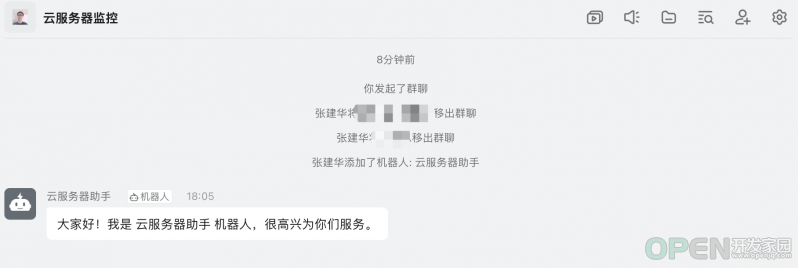
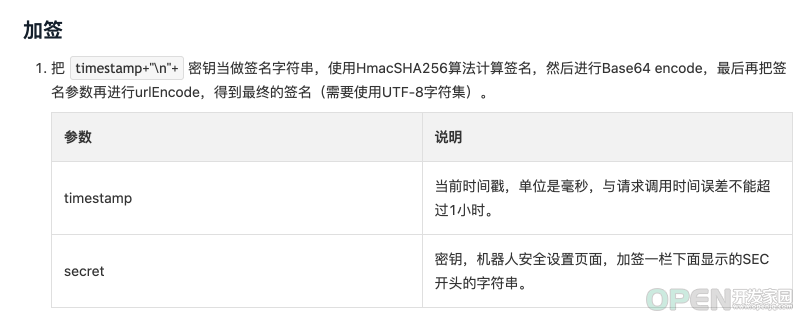
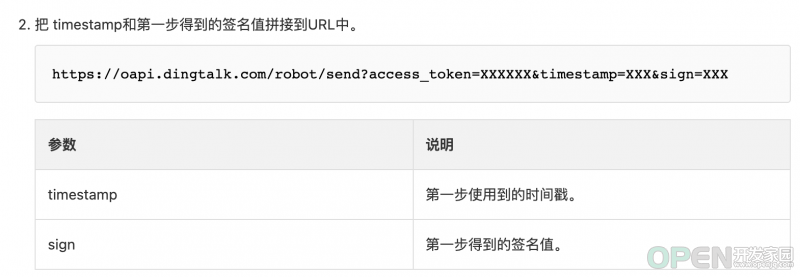
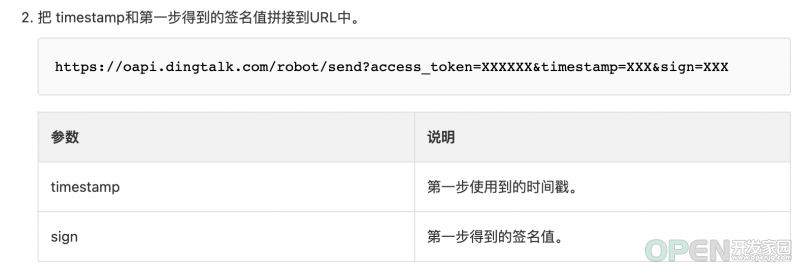
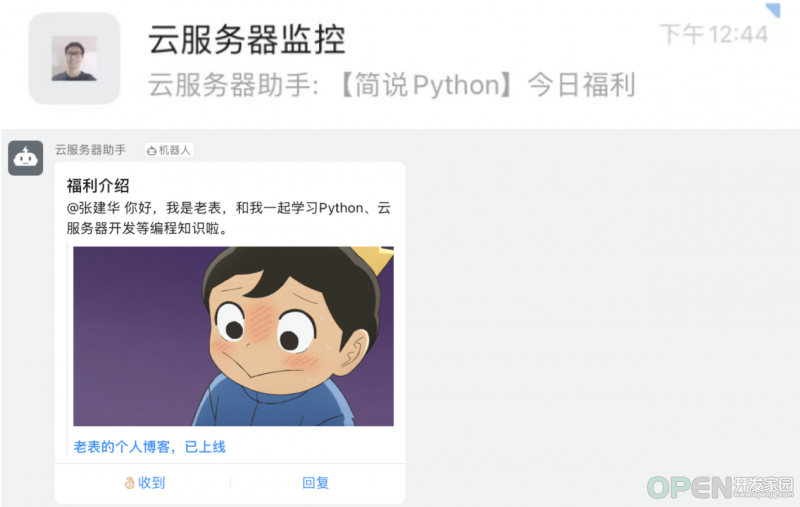
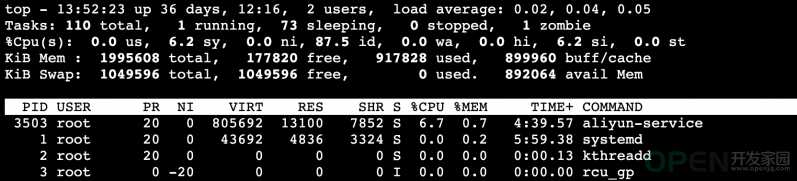

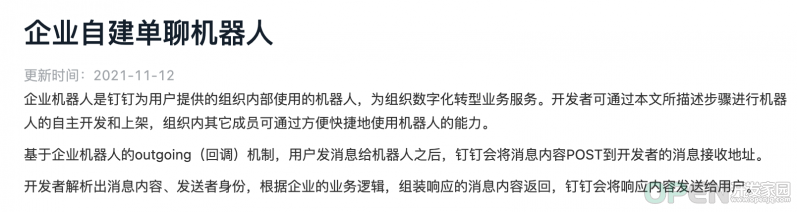
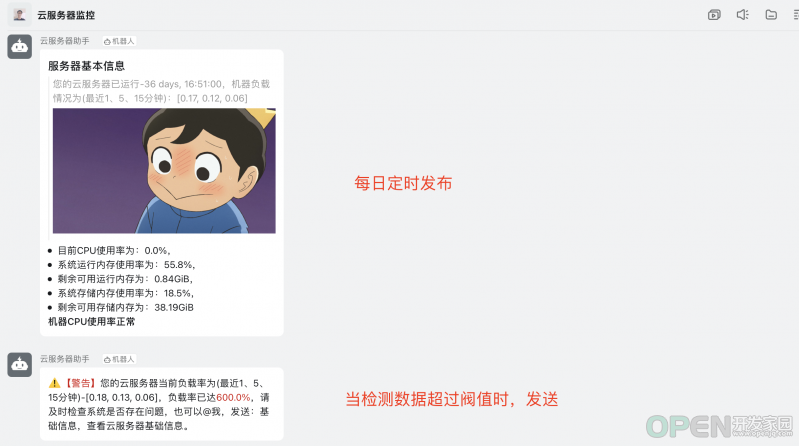
 QQ好友和群
QQ好友和群 QQ空间
QQ空间